Cum să adăugați Windows Update la Panoul de control în Windows 10
Dacă utilizați panoul de control clasic în Windows 10, este posibil să fi observat deja că nu conține un link către Windows Update. Dacă sunteți interesat să adăugați linkul înapoi, urmați instrucțiunile din acest articol.
Publicitate
Există două lucruri care ne vor ajuta să adăugăm Windows Update înapoi la Panoul de control:
- Windows Update poate fi lansat cu următoarea comandă:
control.exe /nume Microsoft. Windows Update
- Shell32.dll conține în continuare liniile de text necesare pentru a fi utilizate în Panoul de control.
Deci, iată o simplă modificare a registrului care poate restabili Windows Update în cadrul categoriei Panou de control\Sistem și securitate. În momentul în care scriu acest articol, funcționează perfect în cea mai recentă versiune stabilă a Windows 10, build 10586 (Actualizare noiembrie/Pragul 2).
La adăugați Windows Update la Panoul de control în Windows 10, descărcați și îmbinați următoarea modificare a registrului gata de utilizare:
Descărcați fișierul de registry pentru a adăuga Windows Update la Panoul de control
Extrageți cele două fișiere *.reg din arhiva ZIP pe care ați descărcat-o și faceți dublu clic pe fișierul numit Windows-10-add-wu.reg. Confirmați cu Da pentru a-l îmbina în Registry. Rezultatul va fi următorul: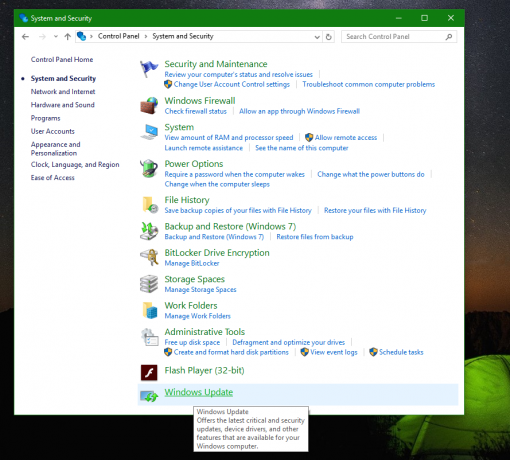
Fișierul de anulare este inclus în arhivă. Pentru a anula această modificare, faceți dublu clic pe fișier Windows-10-remove-wu.reg.
Fișierul Registry conține acest text:
Editorul de registru Windows versiunea 5.00 [HKEY_CLASSES_ROOT\CLSID\{36eef7db-88ad-4e81-ad49-0e313f0c35f8}] "Sistem. Software. TasksFileUrl"="Intern" "Sistem. ApplicationName"="Microsoft. Windows Update" "Sistem. Panou de control. Categorie"="5" @="@%SystemRoot%\\system32\\shell32.dll,-22068" „InfoTip”="@%SystemRoot%\\system32\\shell32.dll,-22580" [HKEY_CLASSES_ROOT\CLSID\{36eef7db-88ad-4e81-ad49-0e313f0c35f8}\DefaultIcon] @="shell32.dll,-47" [HKEY_CLASSES_ROOT\CLSID\{36eef7db-88ad-4e81-ad49-0e313f0c35f8}\Shell] [HKEY_CLASSES_ROOT\CLSID\{36eef7db-88ad-4e81-ad49-0e313f0c35f8}\Shell\Open] [HKEY_CLASSES_ROOT\CLSID\{36eef7db-88ad-4e81-ad49-0e313f0c35f8}\Shell\Open\Command] @=hex (2):63,00,6f, 00,6e, 00,74,00,72,00,6f, 00,6c, 00,2e, 00,65,00,78,00,65,00 ,20,\ 00,2f, 00,6e, 00,61,00,6d, 00,65,00,20,00,4d, 00,69,00,63,00,72,00,6f, 00,73,00,\ 6f, 00,66,00,74,00,2e, 00,57,00,69,00,6e, 00 ,64,00,6f, 00,77,00,73,00,55,00,70,\ 00,64,00,61,00,74,00,65,00,00,00 [HKEY_LOCAL_MACHINE\SOFTWARE\Microsoft\Windows\CurrentVersion\Explorer\ControlPanel\NameSpace\{36eef7db-88ad-4e81-ad49-0e313f0c35f8}] @="Actualizare Windows"
Același lucru se poate face folosind Winaero Tweaker. Accesați Panoul de control -> Adăugați o actualizare Windows: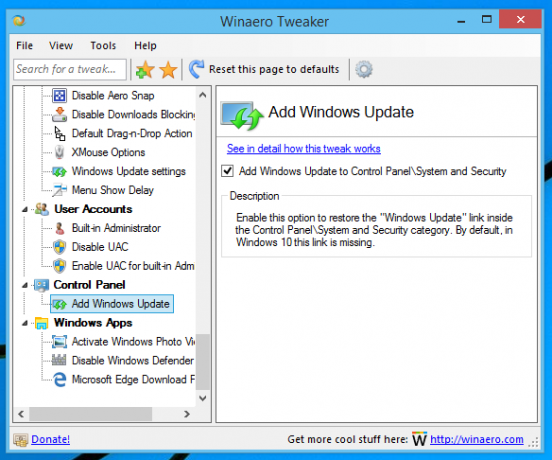
Utilizați această opțiune pentru a evita editarea Registrului.
Asta e. Aveți întrebări sau sugestii despre acest sfat? Atunci sunteți bineveniți să comentați.
